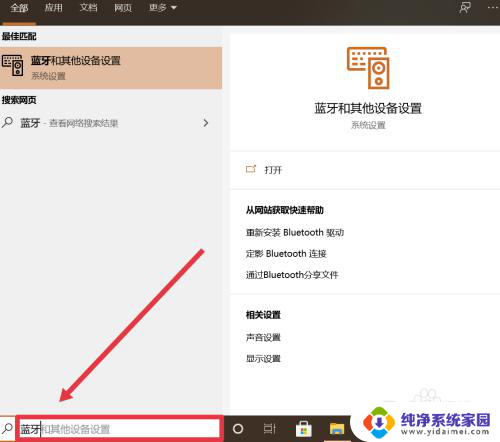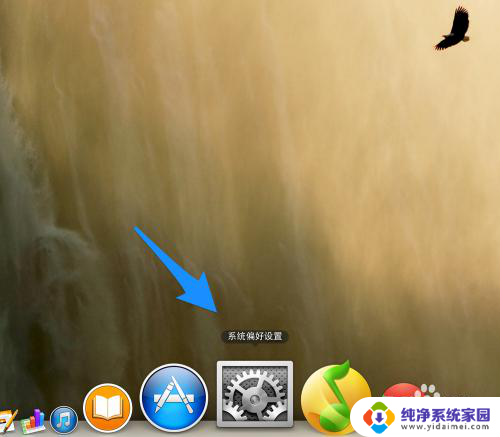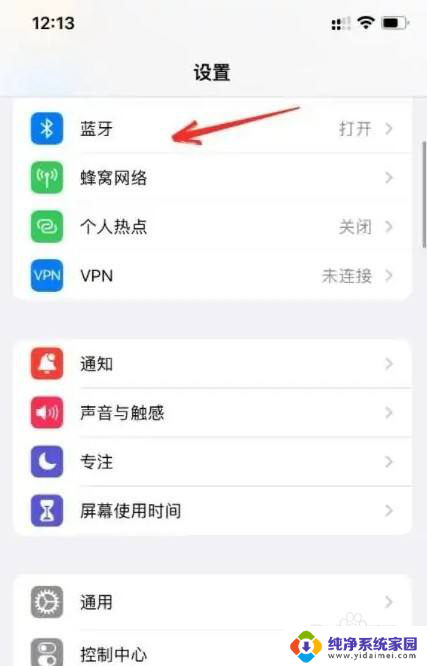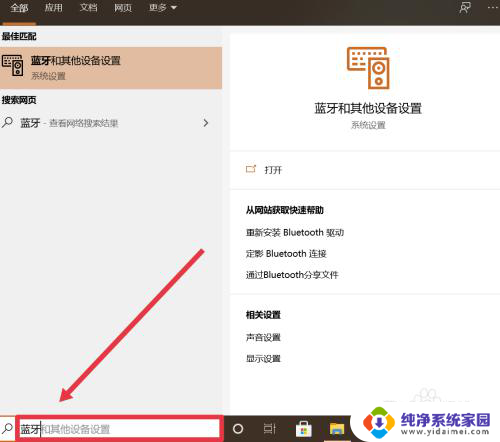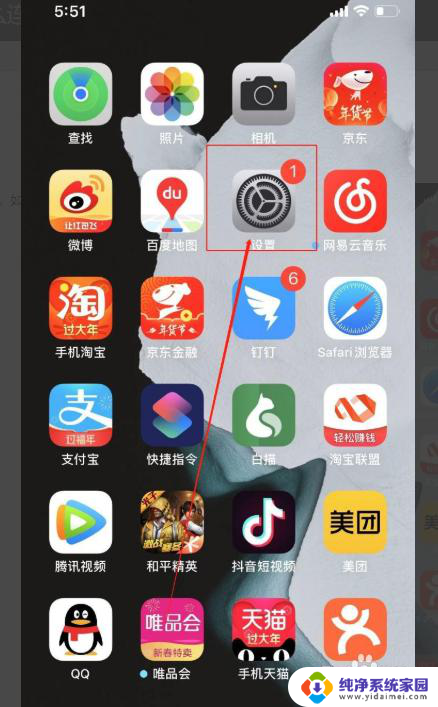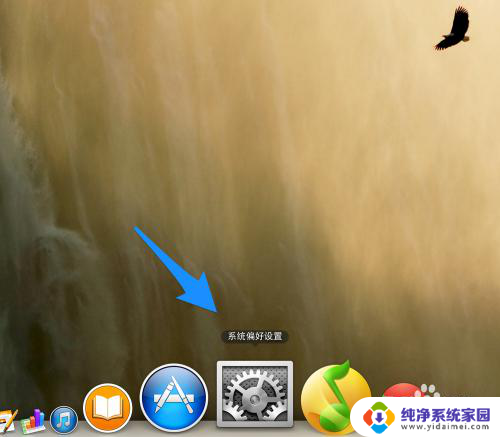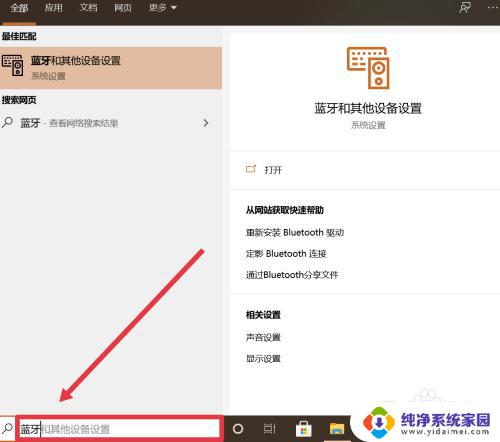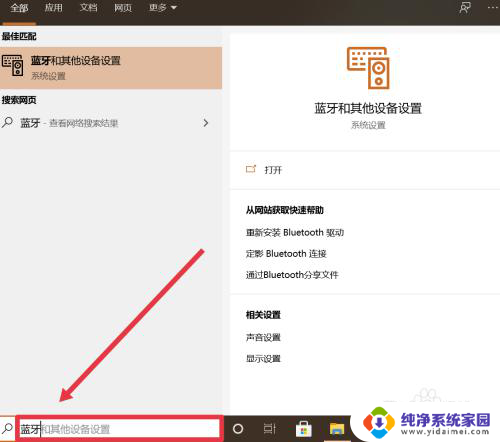苹果耳机怎么连接笔记本电脑蓝牙 苹果耳机连接电脑教程
更新时间:2024-05-06 10:55:45作者:jiang
苹果耳机是许多苹果用户喜爱的耳机品牌,但是许多人对于如何将苹果耳机连接到笔记本电脑的蓝牙上感到困惑,事实上连接苹果耳机到笔记本电脑的过程非常简单,只需要一些简单的步骤就可以实现。在本篇文章中我们将为大家详细介绍如何连接苹果耳机到笔记本电脑的蓝牙上,让您轻松享受音乐和通话的乐趣。
具体步骤:
1.在电脑左下方搜索框中输入“蓝牙”进行搜索,找到并点击“蓝牙和其他设备设置”。
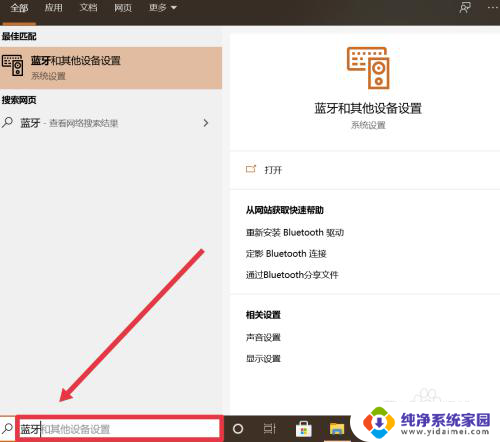
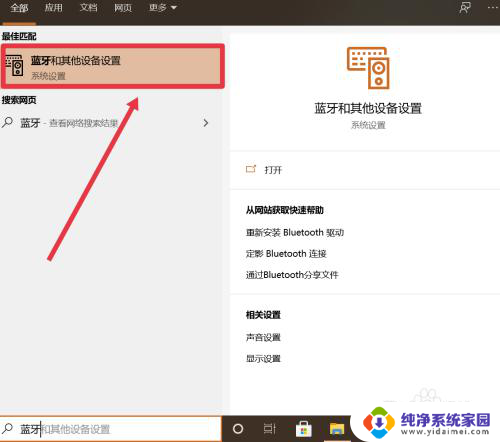
2.在弹出的界面中,选择“添加蓝牙或其他设备”。

3.选择“蓝牙”添加苹果耳机设备。

4.找到并打开电脑的蓝牙开关,如图所示即为开启。
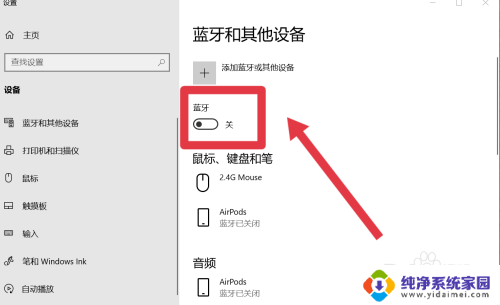
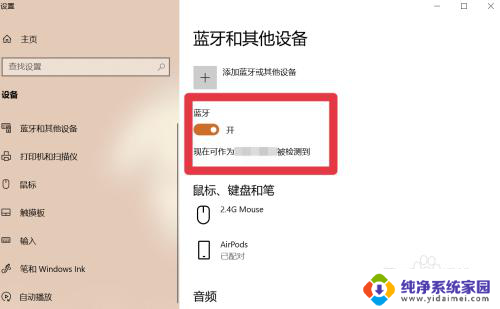
5.找到苹果耳机进行连接即可。
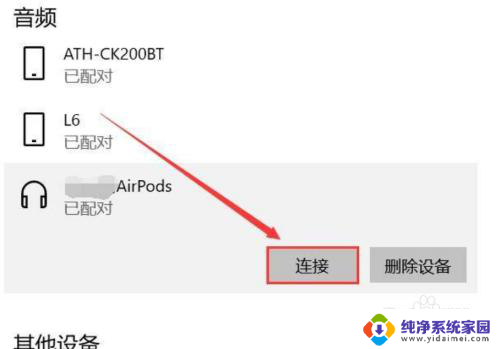
以上是苹果耳机如何连接笔记本电脑蓝牙的全部内容,如果有需要的用户,可以按照以上步骤进行操作,希望对大家有所帮助。